คลีนบูต หมายถึงการเริ่ม Windows ด้วยชุดบริการและโปรแกรมขั้นต่ำเพื่อแก้ไขปัญหาคอมพิวเตอร์ และค้นหาว่าโปรแกรมหรือบริการใดที่ทำให้คอมพิวเตอร์ของคุณประสบปัญหา ประสิทธิภาพการทำงานช้า หรือ เกิดปัญหา
ในสถานะคลีนบูต Windows จะโหลดเฉพาะบริการของระบบและโปรแกรมที่จำเป็นเมื่อเริ่มต้นระบบ และไม่โหลดโปรแกรมหรือบริการอื่นๆ ทั้งหมดที่มักจะทำงานบน พื้นหลังระหว่างการบู๊ตแบบปกติ เช่น โปรแกรมที่ผู้ใช้ติดตั้ง (เช่น โปรแกรมป้องกันไวรัส, Dropbox, Skype เป็นต้น) หรือโดยโปรแกรมมัลแวร์ที่ไม่มีผู้ใช้ ความรู้.
ในบทช่วยสอนนี้ ฉันจะแสดงวิธีเริ่ม Windows ด้วยชุดไดรเวอร์และโปรแกรมขั้นต่ำเพื่อแก้ไขปัญหา Windows
วิธีดำเนินการ Clean Boot (Startup) เพื่อแก้ไขปัญหา Windows 10, 8, 7 หรือ Vista
1. กด "Windows”  + “R” ปุ่มเพื่อโหลด วิ่ง กล่องโต้ตอบ
+ “R” ปุ่มเพื่อโหลด วิ่ง กล่องโต้ตอบ
2. พิมพ์ msconfig แล้วกด เข้า เพื่อเปิดยูทิลิตี้การกำหนดค่าระบบ
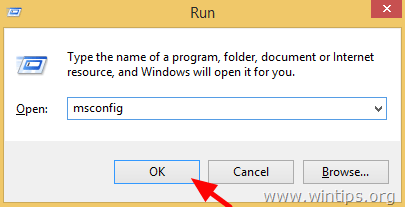
3. ที่ บริการ แท็บ คลิกเพื่อ ตรวจสอบ ที่ ซ่อนบริการของ Microsoft ทั้งหมด ช่องทำเครื่องหมาย
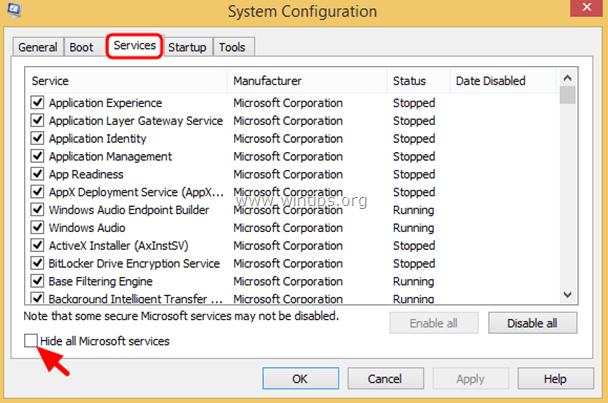
3ก. กด ปิดการใช้งานทั้งหมด ปุ่ม.
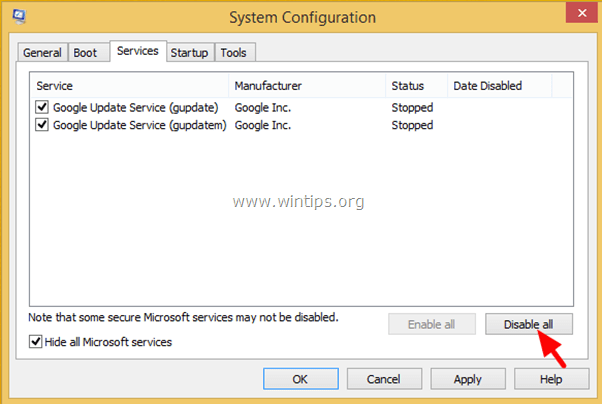
4. จากนั้นเลือก สตาร์ทอัพ แท็บ
4ก. ถ้าคุณใช้ วินโดว 7 หรือ วิสต้า:
1. กด ปิดการใช้งานทั้งหมด ปุ่ม.
2.กด ตกลง และ เริ่มต้นใหม่ คอมพิวเตอร์ของคุณ.
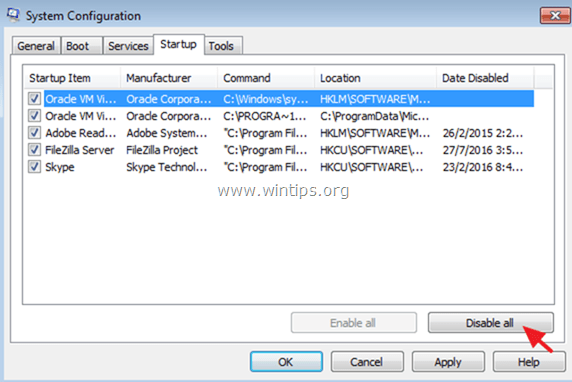
4b. ถ้าคุณใช้ Windows 10 หรือ วินโดว์ 8.
1. คลิกเพื่อ เปิดตัวจัดการงาน.
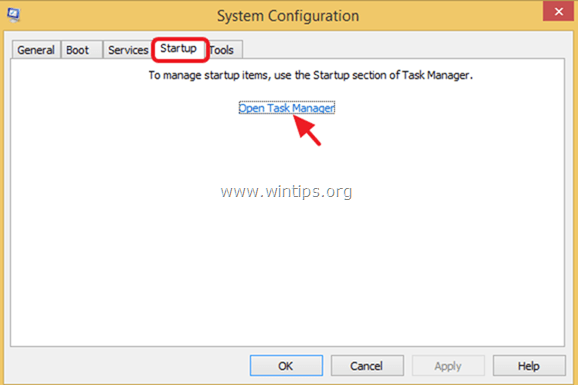
2. เลือกรายการเริ่มต้นทั้งหมดทีละรายการแล้วคลิก ปิดการใช้งาน.
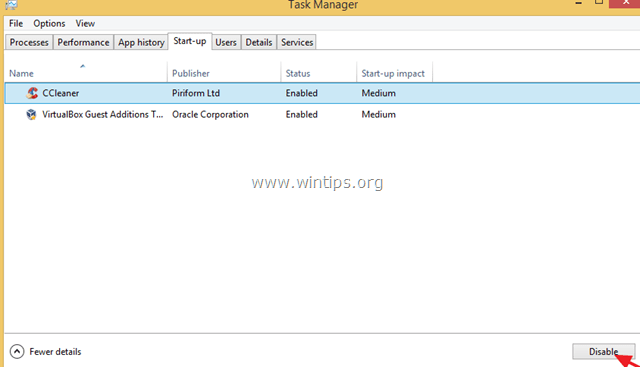
3. ปิด ผู้จัดการงาน.
4. กด ตกลง ที่ยูทิลิตี้การกำหนดค่าระบบและ เริ่มต้นใหม่ คอมพิวเตอร์ของคุณ.
5. หลังจากรีสตาร์ท ให้ตรวจสอบว่าคอมพิวเตอร์ของคุณทำงานได้อย่างราบรื่นหรือไม่
– หากคอมพิวเตอร์ของคุณทำงานอย่างถูกต้องในขณะที่อยู่ในคลีนบูต ให้ทำตามขั้นตอนด้านบนอีกครั้ง แต่ตอนนี้เปิดใช้งานอีกครั้งหนึ่ง โดยแต่ละบริการหรือโปรแกรมที่ปิดใช้งานและรีสตาร์ทคอมพิวเตอร์ของคุณจนกว่าคุณจะพบว่าสาเหตุใดที่ทำให้เกิด ปัญหา.
วิธีออกจากสถานะคลีนบูต
1. วิ่ง msconfig สั่งอีกครั้ง
2. ที่แท็บ Boot เลือก การเริ่มต้นปกติ
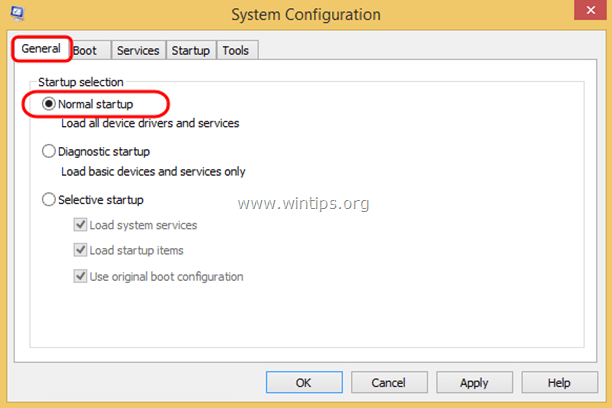
3. จากนั้นเลือก สตาร์ทอัพ แท็บและ เปิดใช้งาน รายการคนพิการ
4. กด ตกลง และ เริ่มต้นใหม่ คอมพิวเตอร์ของคุณ.
แค่นั้นแหละ! แจ้งให้เราทราบหากคู่มือนี้ช่วยคุณโดยแสดงความคิดเห็นเกี่ยวกับประสบการณ์ของคุณ กรุณากดไลค์และแชร์คู่มือนี้เพื่อช่วยเหลือผู้อื่น